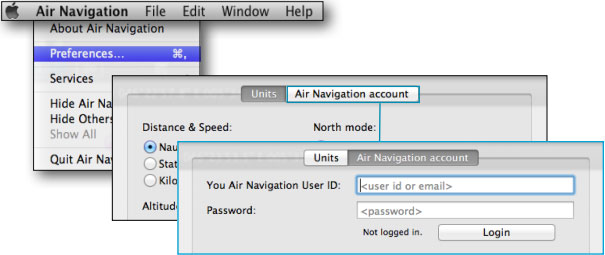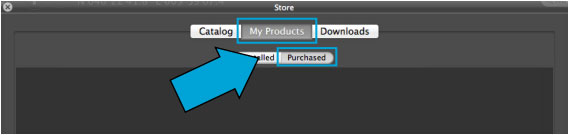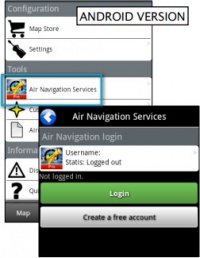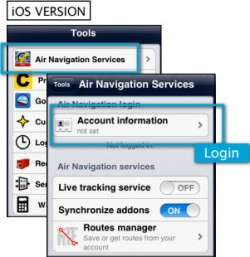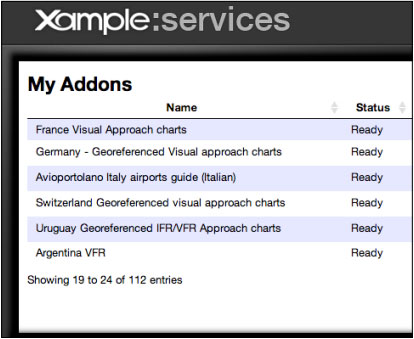(Created page with "leftAvant d’installer n’importe quel produit, il faut se '''connecter''' à un compte de Xample Services.") |
(Created page with "'''Installer des abonnements''' * Enregistrez-vous avec votre compte utilisateur sur la version Desktop * Allez sur «Map Store» -> «All my products» * Attendez jusqu’à...") |
||
| Line 9: | Line 9: | ||
[[File:sync_mac.jpg]] | [[File:sync_mac.jpg]] | ||
| − | ''' | + | '''Installer des abonnements''' |
| − | * | + | * Enregistrez-vous avec votre compte utilisateur sur la version Desktop |
| − | * | + | * Allez sur «Map Store» -> «All my products» |
| − | * | + | * Attendez jusqu’à ce que tous vos achats soient synchronisés. (Cette opération peut prendre quelques minutes) |
| − | <br/> | + | <br /> |
[[File:sync_mac2.jpg]] | [[File:sync_mac2.jpg]] | ||
Revision as of 23:12, 22 October 2015
Si vous possédez une version de Air Nav (tant pour iOS que pour Android) à travers de laquelle vous avez déjà acheté des cartes et d'autres produits, il est nécessaire de suivre la procédure décrite dans cette section pour les installer dans Air Navigation Desktop.
Avant d’installer n’importe quel produit, il faut se connecter à un compte de Xample Services.Installer des abonnements
- Enregistrez-vous avec votre compte utilisateur sur la version Desktop
- Allez sur «Map Store» -> «All my products»
- Attendez jusqu’à ce que tous vos achats soient synchronisés. (Cette opération peut prendre quelques minutes)
Install maps/products purchased on Air Nav Pro iOS/Android
- Sync the purchases first on your iOS/Android device by logging in with your Xample Services account under «Air Navigation Services» menu
- Log in at http://services.xample.ch and go to your ADDONS page
- Check that your purchases show under My Addons list
- Proceed as described previously in this article under “Install subscriptions”
Back to index